
Çoğumuz bir iOS cihazından eksiksiz Apple paketine, iOS'tan macOS'a kadar var, ancak çoğu zaman ekonomik nedenlerle veya rekabet kadar çekici olmadıkları için bizi atlayan bir Apple cihazı var. Apple TV söz konusu olabilir, biraz yüksek bir fiyatla, Android cihazların televizyonlar için bir multimedya merkezi olarak görülmesi konusunda net bir ikilemle karşı karşıyayız. Bununla birlikte, burada uyumluluk zincirini kırıyoruz, Apple cihazları arasında AirPlay herkes için mevcut bir lüks, bu nedenle, sadece TV veya tabletimizde Android cihazlarımız olduğu için AirPlay'den vazgeçmemeliyiz. AirPlay'i iOS'tan Android'e nasıl kolayca yapacağınızı öğreteceğiz.
Sizi duruma sokmak için yorum yapacağım durumda, hem iPhone, iPad hem de MacBook'umuz var, ancak Apple ortamını tamamlayacak Apple TV'den yoksunuz. Örneğin, evde multimedya merkezi olarak kullanmak için AirPlay'den daha kullanışlı bir şey yoktur, örneğin, sadece televizyona bağlı bir Apple TV'miz varsa, aynı zamanda Ev Sineması veya ev müziği için de müziğimizi iPhone'dan koyabilir ve hi-fi ses sistemimizde nasıl çalındığını görebiliriz.
Multimedya merkezimiz Android ise, ister HDMI ile TV'ye ve ses sistemine bağlı bir tablet, ister bir Android PC Box (Android akıllı telefon donanımı ve klasik bağlantıya sahip küçük kutular) olsun, tüm bunlar sıfırdır. Ancak oldukça iyi bir alternatifimiz var.
AirPlay'in ChromeCast'e benzediğini, yani AirPlay aracılığıyla içerik oynatmak istediğimizde, gönderdiğimiz sistem tarafından değil, alıcı sistem tarafından oynatıldığını hatırlatırız. akışlı video sistemimizde veya Apple Music'in kendisinde gezinebiliriz, Kontrol Merkezinde AirPlay'i seçtiğimizde, gönderme siparişi basitçe verilecek, ancak iPhone'umuzun pilini ve performansını değil, alıcı cihazın performansını tüketeceğiz. Bu nedenle, örneğin AirPlay aracılığıyla en sevdiğimiz dizinin bir bölümünü yayınladığımızda, bölümün keyfini çıkarırken kesinti veya pil tüketimi olmadan iPhone'u başka amaçlar için kullanmaya devam edebiliriz.
Android cihaza ne yüklemem gerekiyor?
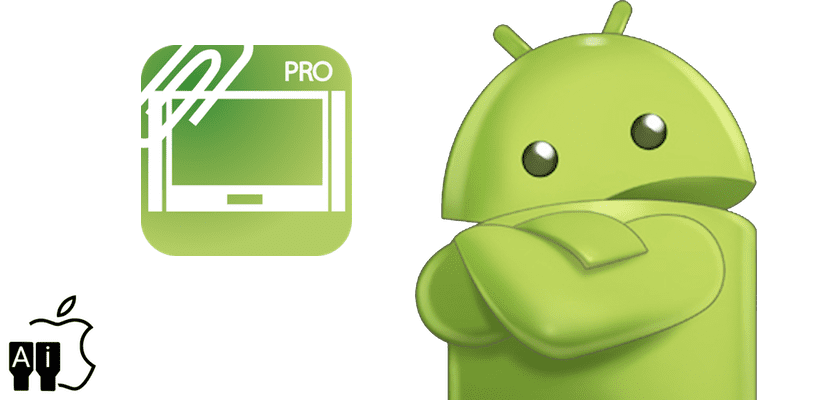
Android uygulamasının adı «AirPlay / DLNA Alıcısı", Ancak Google Play Store'da iki sürüm bulduğumuzu vurgulamalıyız: iOS'tan Android'e ses aktarmamızı sağlayacak" LITE "sürümü ve yalnızca ses iletmemize izin vermeyecek" PRO "sürümü ve video, aynı zamanda iPhone / iPad / Mac ekranının bir kopyasını da yapabiliriz, böylece cihazımızın ekranını Android cihazımızın bağlı olduğu televizyonda gerçek zamanlı olarak göreceğiz.
Uygulamanın LITE sürümü tamamen ücretsiz ve Google Play Store'da mevcutAksine, şiddetle tavsiye ettiğim PRO versiyonun maliyeti 5,45€, Google Play Store'da da mevcutturve şiddetle tavsiye edildiğini söylemeliyim, maliyeti ne olursa olsun her kuruşuna değer. Bu tür ödeme uygulamalarını Android'de sahtekarlıkla ele geçirmenin ne kadar kolay veya zor olduğunu değerlendirmeye girmeyeceğim.
Kurulduktan sonra, Tak ve Çalıştır olarak kabul ediyoruz, en temel şey hiçbir şeyi yapılandırmamaktır, Android cihazı her açtığımızda uygulama otomatik olarak başlayacaktır, ancak, 1080p'de aktarımı devre dışı bırakmamız önemli bir öneri. Beta formatında olan ve aktarımı klasik formatta bırakalım, kalite kaybı bulmayacağız çünkü çoğaltılacak içerik 1080p ise onu yeniden üretecek, ancak sistemdeki dengesizlikleri önleyeceğiz ve çalışacaktır. gerçekten hızlı ve anında, sanki uyumlu bir Apple cihazıymış gibi.
İOS için AirPlay nasıl çalışır?
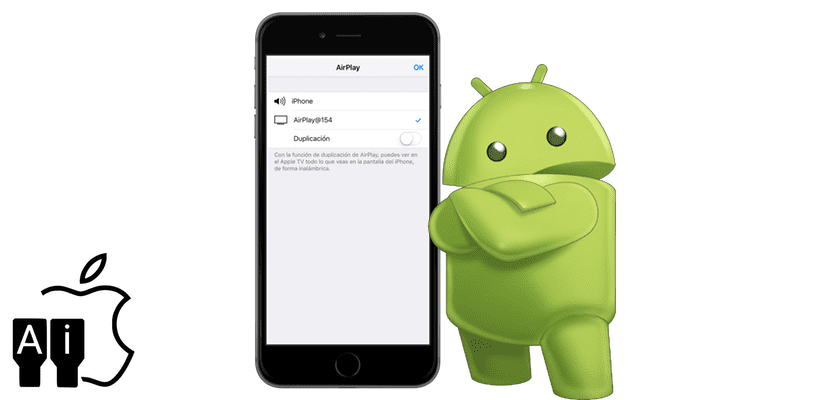
Basit, müzik yayını yapmak, Apple Music'e veya tercih edilen müzik hizmetine girdikten sonra kontrol merkezini yükleyeceğiz, AirDrop'un yanında AirPlay'e sahip olduğumuzu, bastığımızı ve bağlam menüsünün açıldığını görüyoruz, şimdi cihazımız otomatik olarak görünecek listede Android, onu seçiyoruz ve daha fazla uzatmadan çalışıyor. Bir şarkı çaldığımızda, Android cihazımızda yani televizyonumuzda veya Android cihazımızın bağlı olduğu hi-fi cihazımızda yayınlanacak. Sistemin kontrolü, tercihimize bağlı olarak iOS cihazından veya Android'den yapılacaktır.
Video yayınlamak için, YouTube ve diğer video portallarına göz atarsak, geçici çubukta mavi bir AirPlay simgesi göreceğiz, basıldığında hem video hem de ses anında Android cihazında herhangi bir gecikme olmaksızın ve aynı kalitede yayınlanacaktır. iPhone'da.
Eğer istediğimiz buysa Apple cihazımızı ekranda görün Android cihazını bağladığımız veya bahsettiğimiz Android tablette, sadece AirPlay menüsünün «Çoğaltma» anahtarını kullanırız ve ekran otomatik olarak gerçek zamanlı olarak görünecektir.

Apple TV'yi kurduğum iPad'den film izlemek için kurdum ve benim için çalışmıyor.